6 Cara Terbaik Mengatasi Do Not Disturb Menghidupkan Sendiri di Android
Bermacam Macam / / April 04, 2023
Jangan Ganggu adalah cara praktis untuk membuat lingkungan bebas gangguan di ponsel Android Anda. Meskipun berguna untuk rapat yang tenang, pengalaman menonton film yang mulus, dan selama jam fokus, pengaktifan Jangan Ganggu secara otomatis dapat menimbulkan ketidaknyamanan yang besar. Anda mungkin melewatkan panggilan dan pesan penting saat sedang sibuk di tempat lain.
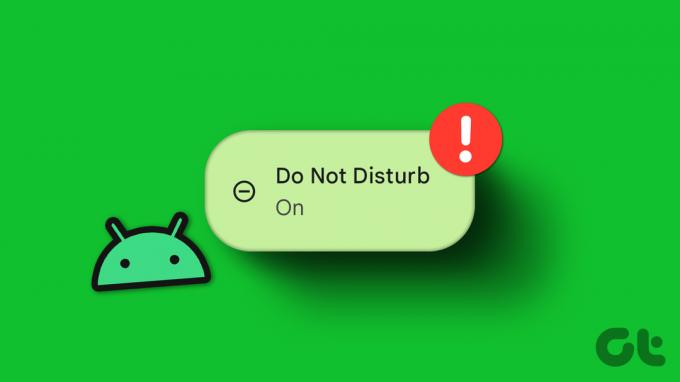
Anda selalu dapat menonaktifkan Jangan Ganggu secara manual di ponsel Android Anda, tetapi itu cukup merepotkan karena Anda tidak tahu mengapa mode ini aktif. Anda juga dapat membuka aplikasi masing-masing untuk memeriksa pesan dan email baru, tetapi juga tidak memungkinkan. Sebagai gantinya, Anda dapat mengambil langkah-langkah yang diperlukan di ponsel Android Anda untuk menghindari situasi seperti itu di masa mendatang.
1. Periksa Jadwal Jangan Ganggu
Jika Anda menjadwalkan Jangan Ganggu untuk aktif dan nonaktif pada waktu yang ditentukan, sistem akan mengotomatiskan Jangan Ganggu di ponsel Anda. Anda dapat memeriksa jadwal ini di Android Anda dan membuat perubahan yang relevan.
Langkah 1: Geser ke atas dari layar beranda untuk membuka menu laci aplikasi.
Langkah 2: Buka aplikasi Pengaturan dengan ikon roda gigi yang sudah dikenal.

Langkah 3: Ketuk Notifikasi.

Langkah 4: Ketuk 'Jangan Ganggu' di bagian Umum.

Langkah 5: Ketuk Jadwal.

Langkah 6: Periksa jadwal Anda dari menu berikut. Ketuk salah satu jadwal aktif atau tidak diinginkan.
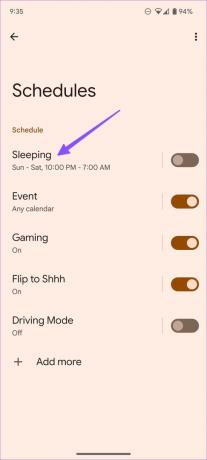
Langkah 7: Anda dapat mengedit hari, waktu mulai, waktu selesai, atau bahkan menghapus jadwal.
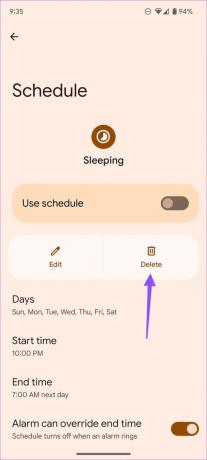
2. Nonaktifkan Jangan Ganggu Selama Waktu Tidur
Apakah Anda sering menggunakan mode Waktu Tidur di aplikasi Jam di ponsel Android Anda? Saat Anda mengaktifkan fungsi ini, fungsi ini akan membungkam ponsel Anda, meredupkan wallpaper, dan mengubah layar menjadi hitam putih saat waktu tidur. Ini memungkinkan alarm dan panggilan penting saja. Anda dapat menyetel ponsel untuk menonaktifkan Jangan Ganggu selama mode Waktu Tidur. Begini caranya.
Langkah 1: Buka Pengaturan di ponsel Android Anda.

Langkah 2: Gulir ke bawah dan ketuk ‘Kesejahteraan Digital & kontrol orang tua.’

Langkah 3: Ketuk Mode waktu tidur.
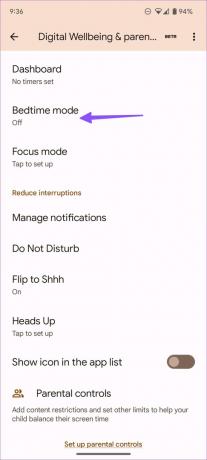
Langkah 4: Ketuk untuk membuka menu Sesuaikan.
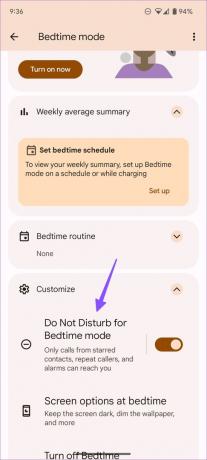
Langkah 5: Matikan sakelar di sebelah untuk menonaktifkan 'Jangan Ganggu untuk mode Waktu Tidur.'
3. Matikan Mode Fokus
Saat Anda mengaktifkan Mode fokus di Android, sistem menjeda aplikasi yang mengganggu dan menyembunyikan notifikasinya. Cara kerjanya mirip dengan mode Jangan Ganggu. Anda mendapatkan notifikasi dari Kesehatan Digital saat Fokus aktif.
Langkah 1: Gesek ke bawah dari layar beranda untuk membuka panel Notifikasi.
Langkah 2: Ketuk 'Matikan sekarang.'
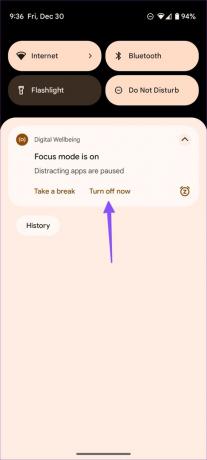
Anda juga dapat mengubah mode Fokus dari Setelan Android.
Langkah 1: Buka 'Kesejahteraan Digital & kontrol orang tua' di Pengaturan (lihat langkah-langkah di atas).
Langkah 2: Ketuk mode Fokus.
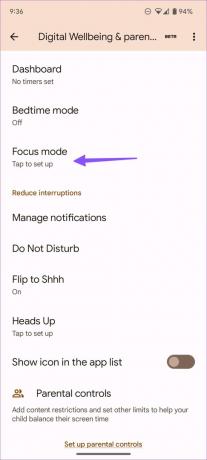
Langkah 3: Nonaktifkan mode Fokus atau kecualikan aplikasi yang relevan darinya.
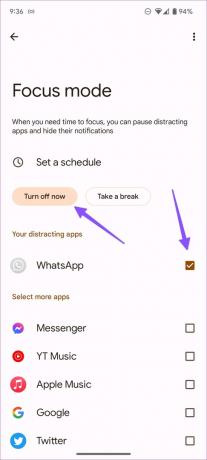
4. Nonaktifkan Flip to Ssst (Ponsel Pixel)
Flip to Ssst adalah add-on Android yang rapi untuk ponsel Pixel untuk mengaktifkan Jangan Ganggu secara otomatis saat Anda meletakkan ponsel menghadap ke bawah. Anda merasakan getaran halus saat Jangan Ganggu diaktifkan. Meskipun merupakan fungsi praktis untuk mengaktifkan Jangan Ganggu tanpa membuka kunci ponsel, Anda mungkin secara tidak sengaja memicu Jangan Ganggu. Anda dapat mengikuti langkah-langkah di bawah ini untuk menonaktifkan Flip to Ssst di Android.
Langkah 1: Buka aplikasi Pengaturan dengan ikon roda gigi yang sudah dikenal.

Langkah 2: Ketuk Notifikasi.

Langkah 3: Ketuk 'Jangan Ganggu' di bagian Umum.

Langkah 4: Ketuk Jadwal.

Langkah 4: Ketuk 'Balik ke Ssst' dan matikan sakelar untuk fitur tersebut.
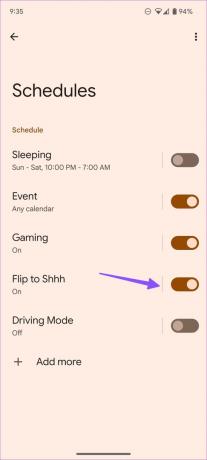

5. Nonaktifkan Jangan Ganggu Saat Bermain Game
Sebagian besar pengguna tidak suka diganggu oleh peringatan dan panggilan konstan saat memainkan game favorit mereka. Sistem secara otomatis mengaktifkan Jangan Ganggu saat bermain game di Android. Ikuti langkah-langkah di bawah ini untuk menonaktifkan perilaku tersebut.
Langkah 1: Buka aplikasi Pengaturan dengan ikon roda gigi yang sudah dikenal.

Langkah 2: Ketuk Notifikasi.

Langkah 3: Ketuk 'Jangan Ganggu' di bagian Umum.

Langkah 4: Ketuk Jadwal.

Langkah 5: Matikan sakelar di sebelah opsi Permainan.

Setelah ini, Jangan Ganggu tidak akan menyala sendiri saat Anda bermain game di Android.
6. Nonaktifkan Jangan Ganggu Selama Mengemudi
Untuk tujuan keamanan, Anda memiliki opsi untuk mengaktifkan mode Jangan Ganggu secara otomatis saat mengemudi. Ketika ponsel Anda mendeteksi dan terhubung ke Bluetooth mobil Anda, itu mengaktifkan Jangan Ganggu itu sendiri. Ikuti langkah-langkah di bawah ini jika Anda lebih suka menerima panggilan dan pesan selama mengemudi.
Langkah 1: Buka aplikasi Pengaturan dengan ikon roda gigi yang sudah dikenal.

Langkah 2: Ketuk Notifikasi.

Langkah 3: Ketuk 'Jangan Ganggu' di bagian Umum.

Langkah 4: Ketuk Jadwal.

Langkah 5: Nonaktifkan sakelar Mode Mengemudi.

Anda juga dapat menonaktifkan Jangan Ganggu mengaktifkan secara otomatis selama acara kalender dari menu yang sama.
Kiat Bonus: Buat Pengecualian untuk Aplikasi dan Kontak dalam Mode Jangan Ganggu
Anda dapat membuat pengecualian untuk aplikasi dan kontak dalam mode Jangan Ganggu aktif. Sehingga Anda dapat terus menerima pesan dan panggilan meskipun ponsel Anda mengaktifkan Jangan Ganggu tanpa persetujuan Anda.
Langkah 1: Buka aplikasi Pengaturan dengan ikon roda gigi yang sudah dikenal.

Langkah 2: Ketuk Notifikasi.

Langkah 3: Ketuk 'Jangan Ganggu' di bagian Umum.

Langkah 4: Ketuk Orang dan pilih kontak yang dapat menghubungi Anda melalui pesan dan panggilan.


Langkah 5: Buka Aplikasi dan tambahkan aplikasi yang ingin Anda terima pemberitahuannya.

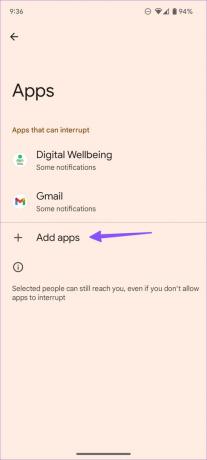
Jangan Pernah Melewatkan Lansiran Penting
Jangan Ganggu yang menyala sendiri di Android dapat menempatkan Anda dalam situasi yang memalukan dan membuat orang lain mengkhawatirkan Anda. Meskipun opsi Jangan Ganggu berfungsi dengan baik untuk aktivitas tertentu, opsi tersebut tidak perlu diaktifkan secara otomatis. Anda dapat mengikuti solusi di atas untuk mencegah hal itu terjadi.
Terakhir diperbarui pada 03 Januari 2023
Artikel di atas mungkin berisi tautan afiliasi yang membantu mendukung Teknologi Pemandu. Namun, itu tidak mempengaruhi integritas editorial kami. Konten tetap berisi dan otentik.
Ditulis oleh
Parth Syah
Parth sebelumnya bekerja di EOTO.tech meliput berita teknologi. Dia saat ini menjadi pekerja lepas di Guiding Tech menulis tentang perbandingan aplikasi, tutorial, tip dan trik perangkat lunak, dan mendalami platform iOS, Android, macOS, dan Windows.



